怎么给搜狗浏览器安装插件_搜狗浏览器安装插件步骤
- WBOYWBOYWBOYWBOYWBOYWBOYWBOYWBOYWBOYWBOYWBOYWBOYWB转载
- 2024-02-15 17:33:411111浏览
php小编小新为你带来了关于如何给搜狗浏览器安装插件的详细步骤。搜狗浏览器是一款功能强大的浏览器,通过安装插件可以增加其功能和便利性。安装插件的步骤非常简单,只需要几个简单的操作即可完成。下面就让我们一起来了解一下具体的安装步骤吧!
1我们先打开桌面上的搜狗浏览器图标,鼠标左键双击打开它
2打开浏览器之后,点击右边的更多拓展按钮,如下图所示
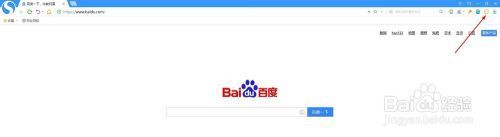
3在添加拓展按钮的下级菜单中选择获取按钮
4在弹出的搜狗浏览器拓展中心的右边输入框中输入你想要添加的插件的名称,比如百度搜索,然后点击右边的搜索按钮

5在搜索结果中选择对的插件,然后点击安装按钮
6在新弹出的窗口中选择确定按钮,等安装完成在浏览器的上方就会显示出来
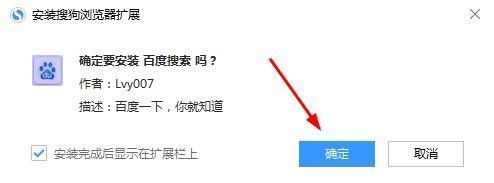
7以后要使用改插件的时候,直接点击插件的图标即可使用成功
根据上文为你们描述的搜狗浏览器安装插件的详细处理步骤,你们是不是都明白了呀!
以上是怎么给搜狗浏览器安装插件_搜狗浏览器安装插件步骤的详细内容。更多信息请关注PHP中文网其他相关文章!
声明:
本文转载于:chrome64.com。如有侵权,请联系admin@php.cn删除
上一篇:傲游浏览器6 6.1.3.1001下一篇:卸载360浏览器的方法

